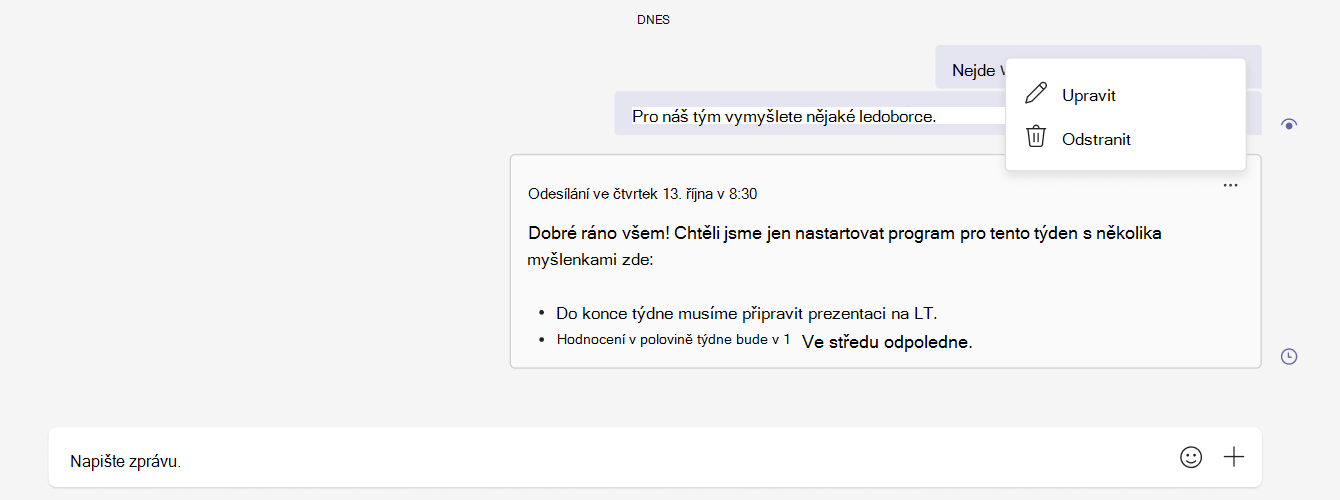Plánování návrhů pro odesílání v chatu Teams
Poznámka: Platí pro uživatele s předplatným Viva Insights, kteří používají aplikaci Teams pro Windows, Mac nebo web.
Aby vám Viva Insights pomohli komunikovat se spolupracovníky během jejich pracovní doby, navrhuje časy pro odesílání chatů, které by jinak mohly dorazit po pracovní době.
Kdy se zobrazí návrhy
Pokud někomu posíláte zprávy v chatu mezi 2 osobami a on je mimo pracovní dobu, může se vám zobrazit návrh na odeslání zprávy později.
Návrhy se nezobrazí v těchto případech:
-
Posíláte zprávu sami sobě.
-
Odeslání zprávy označené jako důležité nebo naléhavé
-
Vytvoření zprávy během 30 minut před pracovní dobou příjemců
Tip: Potřebujete naplánovat chat, ale nedostáváte návrh? Naplánujte chaty podle pokynů v tématu Plánování zpráv chatu v Teams.
Naplánování doručení chatu
-
Vyberte návrh nad polem pro zadání textu.
-
V případě potřeby proveďte změny:
-
Pokud chcete změnit, kdy se zpráva odesílá, použijte rozevírací nabídky v potvrzovací zprávě.
-
Pokud ještě nejste připravení naplánovat zprávu nebo potřebujete provést nějaké úpravy, vyberte Zavřít.
-
Pokud nechcete naplánovat odesílání zprávy, vyberte Zrušit naplánovaný čas.
-
-
Výběrem ikony Odeslat v chatu odešlete naplánovanou zprávu. Viva Insights automaticky doručí zprávu chatu v naplánované datum a čas.
Úprava nebo odstranění naplánovaného chatu
Pokud potřebujete upravit naplánovaný chat:
-
Vyberte tři tečky (...) v pravém horním rohu zprávy.
-
Vyberte Upravit.
-
Upravte zprávu.
-
Změny uložíte stisknutím klávesy Enter na klávesnici nebo zaškrtnutím značky pod polem pro zadávání textu.
Zpráva se automaticky odešle v naplánovaném čase. Pokud potřebujete aktualizovat naplánovaný čas odeslání zprávy, přečtěte si krok 2 v tématu Naplánování doručení chatu.
Pokud potřebujete naplánovaný chat před odesláním odstranit, vyberte tři tečky (...) v pravém horním rohu zprávy. Pak vyberte Odstranit. Viva Insights zprávu neodešle.